編輯垂直複合牆時,使用「掃掠」和「分隔縫」工具可控制掃掠或分隔縫在該類型所有牆上的放置及顯示。
將掃掠加入到牆類型
- 在「編輯組合」對話方塊中按一下「掃掠」。
- 在「牆掃掠」對話方塊中按一下「加入」。
- 按一下「輪廓」欄,然後從下拉式清單中選取輪廓。
- 指定掃掠的材料。
- 對於「距離」,指定距牆頂部或牆底部的距離 (在「自」欄中選取頂部或底部)。
- 對於「側」,指定牆的內部或外部。
- 如果需要,指定「偏移」的值。
負值會將掃掠移向牆核心。
- 選擇「翻轉」來測量到掃掠輪廓頂部,而非底部的距離。
- 對於「壁階」,指定距附屬件 (例如窗和門) 的掃掠壁階距離。
- 如果您希望掃掠從主體牆中切割幾何圖形,請選擇「切割牆」。
當掃掠被偏移並嵌入牆時,會從牆中切割幾何圖形。在包含多個掃掠的複合模型中,可以藉由清除此選項來提高效能。
- 如果要使牆附屬件切割掃掠,請選取「可切割」,如圖所示。
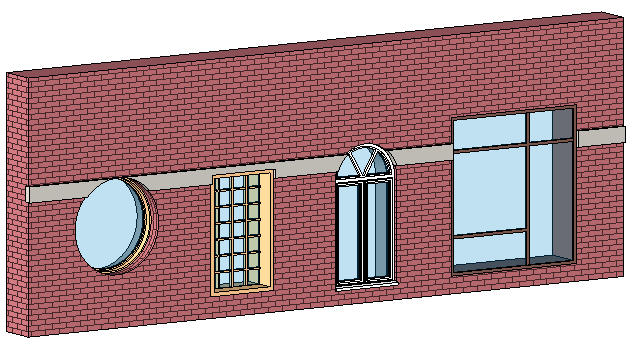
- 按一下「確定」。
將分隔縫加入到牆類型
- 在「編輯組合」對話方塊中按一下「分隔縫」。
- 在「分隔縫」對話方塊中按一下「加入」。
- 請從清單中選取輪廓。註: 分隔縫不具有材料選項。分隔縫材料與切割材料相同。
- 對於「距離」,指定距牆頂部或牆底部的距離 (在「自」欄中選取頂部或底部)。
- 對於「側」,指定牆的內部或外部。
- 如果需要,指定「偏移」的值。
負值會將分隔縫移向牆核心。
- 選取「翻轉」來測量到分隔縫輪廓頂部,而非底部的距離。
- 對於「壁階」,指定距附屬件 (例如窗和門) 的分隔縫壁階距離。
- 按一下「確定」。